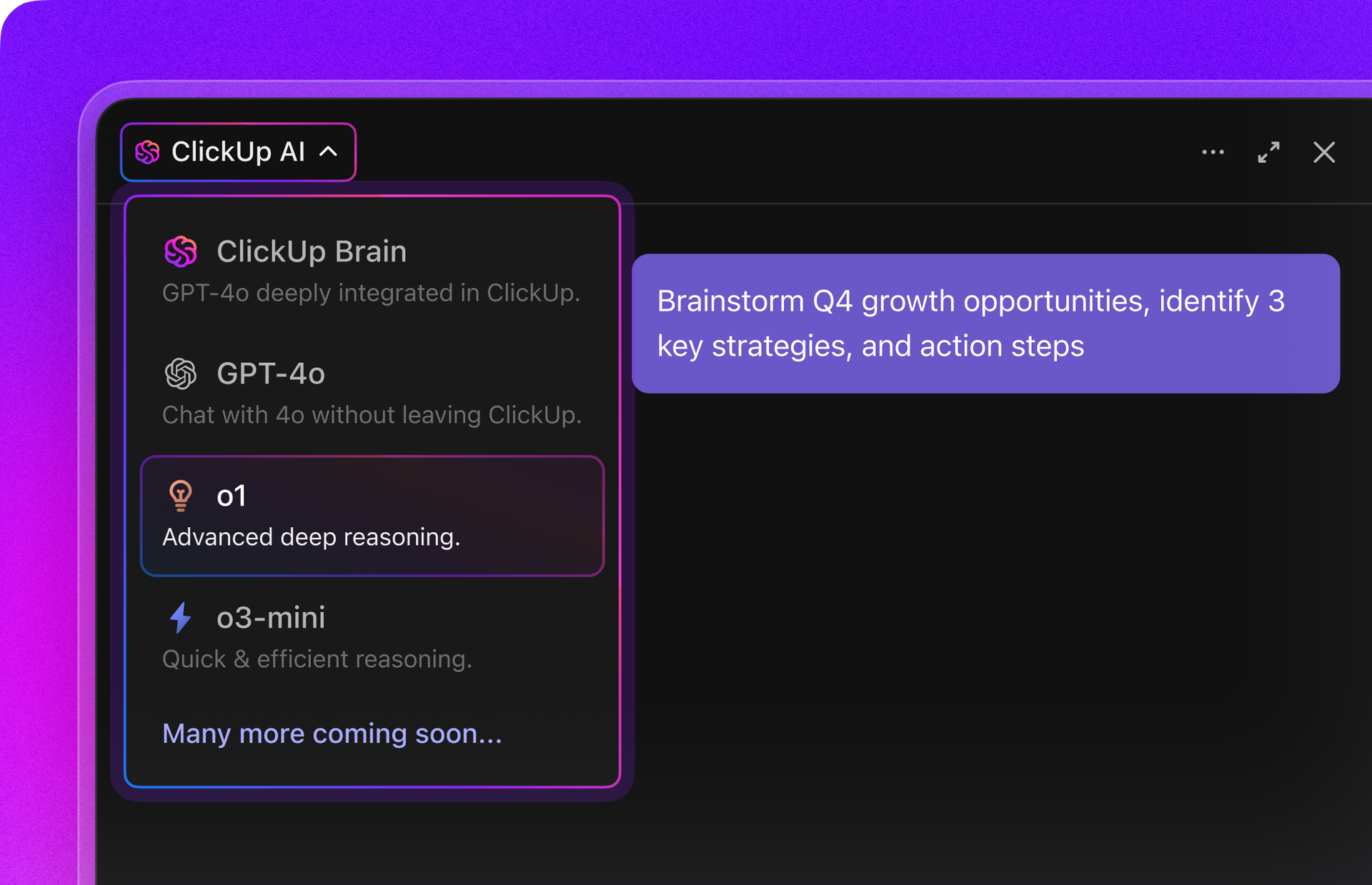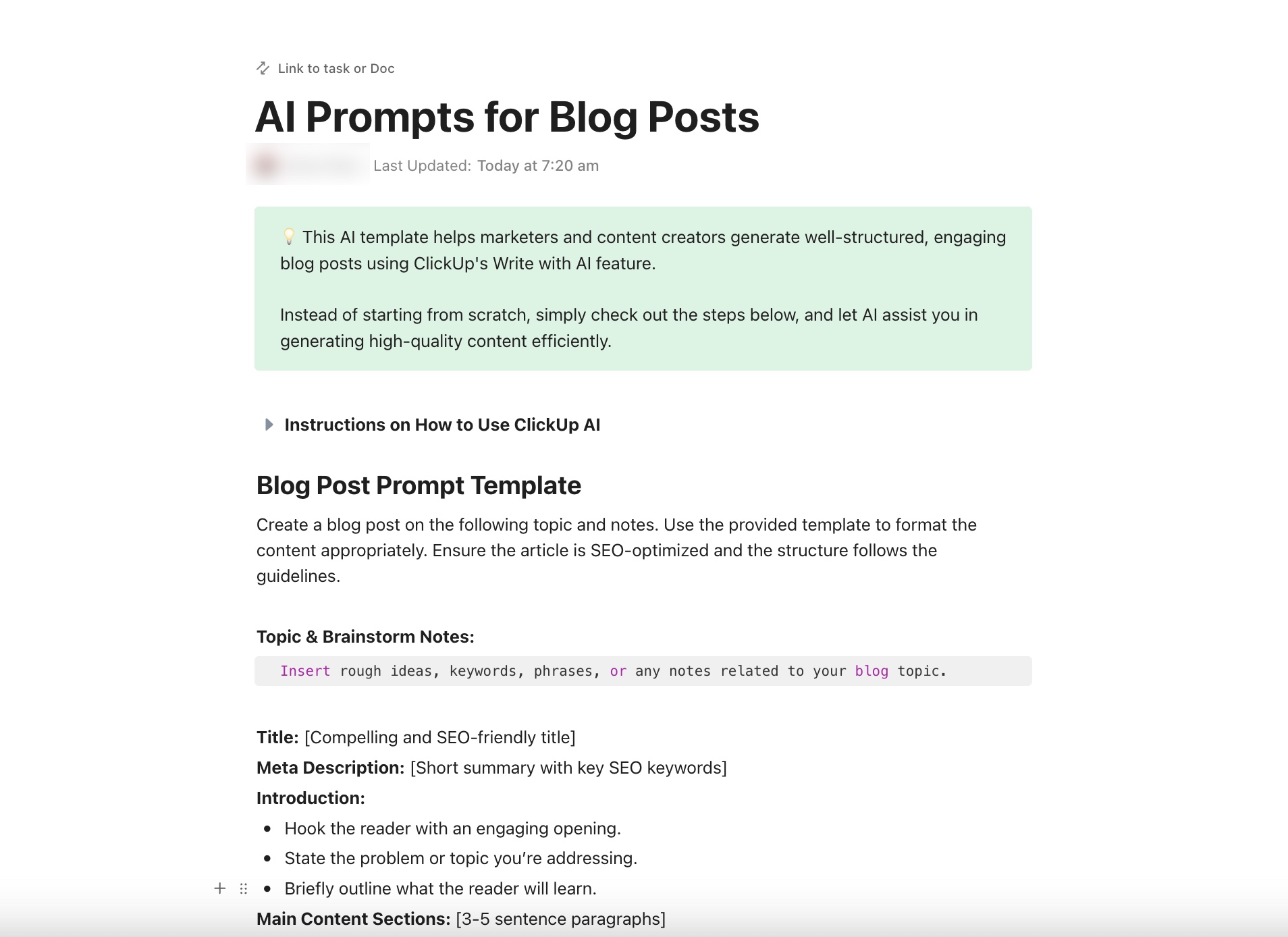Microsoft Wordを使っていて、コンテンツ作成を自動化できないかと考えたことはありませんか?実はMicrosoftのAIツール「Copilot」でそれが実現できるのです!
Microsoft Copilotの機能はWordと連携した際に発揮されます。大規模言語モデルを基盤とするこのAIアシスタントは、コンテンツの作成・微調整・翻訳・要約生成はもちろん、情報をテーブルやチャートに変換することも可能です!自然な言語プロンプト数回でこれら全てを実現します。創造的な作業プロセスを効率化する強力なツールとなるでしょう。
ただし、Microsoft CopilotとWordの連携には少し慣れが必要な場合があります。Word文書でCopilotを簡単に使い始める方法をいくつかご紹介します。
WordでMicrosoft Copilotを使用する:ステップバイステップガイド
Wordでコパイロットを有効にする方法は3つあり、最も簡単なのはキーボードショートカットです。
⭐ 機能テンプレート
データ依存関係や複雑な文書課題、Copilotの遅い応答に疲れていませんか?ClickUpの「AIプロンプト&ガイド for ブログ投稿」を活用すれば、AIによる効率化・自動化・円滑なコラボレーションでワークフローを最適化できます!🚀
方法1:ツールバーのコパイロットボタンで素早く開始
ステップ1: WordでMicrosoft Copilotを使い始めるには、Microsoftアカウントにログインし、Wordウィンドウの右上にあるリボンまたはツールバー上のCopilotアイコンを探してください。
ステップ2: このボタンをクリックしてコパイロットを起動ステップ3: 起動後、コパイロットは必要に応じて支援と提案を提供します
メモ:この方法は非常に簡単で時間を節約できますが、古いバージョンのMicrosoft Wordでは利用できない場合があります。
💟 特典:ClickUp BrainはMicrosoftCopilotをさらにステップ進化させ、真に文脈に沿ったAIを提供します。タスク、ドキュメント、チャット、プロジェクトに直接接続し、汎用的なオフィスファイルではなく、実際の仕事に合わせた提案を実現。実用的なインサイト、スマートな自動化、ワークフロー全体を理解するAIを手に入れられます。
さらに一歩進めたいですか?
Brain MAXをご紹介します。あなたのデスクトップ専用AIアシスタントです。音声優先コマンドで、自動化をトリガーし、タスクを作成し、仕事を割り当て、プロジェクトを整理できます。すべてハンズフリーで、話すだけで操作可能です。Brain MAXは、その場でアイデアをキャプチャし、すべてのアプリを横断検索し、キーボードに触れることなく作業を進められます。あなたの実際の働き方に合わせて再設計された生産性ツールです。
方法2:右クリックでコパイロットにアクセス
ステップ1: Word文書を開くステップ2: 文書の任意の場所で右クリックし、オプションメニューを表示ステップ3: メニュー内の「Copilotの提案」または類似のオプションを探すステップ4: オプションをクリックしてCopilotの使用を開始
方法3:キーボードショートカットで素早くアクセス
ステップ1: キーボードショートカットで瞬時にコパイロットを起動。まず任意のWord文書を開きます。ステップ2: キーボードのWin鍵とC鍵を同時に押します。
WordでCopilotを使用する際のリミット
これでWordでのMicrosoft Copilotの使い方がわかりましたね。
ただし問題があります:WordにMicrosoft Copilotのアイコンが表示されない可能性があります。その理由として、お使いのMicrosoft 365ライセンスが原因かもしれません。
WordでCopilotを利用するには、Microsoftアカウントに関連付けられた既存のライセンスプラン(Microsoft 365 E5、Microsoft 365 Business Premiumなど)が必要です。ご自身のプランが不明な場合や、WordでCopilotを有効化する必要がある場合は、組織のIT部門またはMicrosoft 365管理者に連絡してください。
しかし、ライセンスの承認を得た後でも、他のいくつかの要因が障害となる可能性があります。
- データ依存関係:Copilotの最大の課題はここにあります——外部文書にアクセスできないため、すべてを手動で入力する必要があるのです。最新のニュース記事や研究論文にアクセスせずに業界動向のレポートを書こうとする状況を想像してみてください。結局、多くの時間と努力を費やすことになります。
- 複雑な文書課題:Copilotは文書の複雑さに混乱することがあります。例えば、番号やグラフ、複雑な図表が満載の複雑な財務報告書を要約するよう求めると、非常に時間がかかる場合があります
- 言語の壁:Copilotは様々な言語の理解と応答能力を向上させていますが、まだ全ての言語で流暢に対応できるわけではありません
- チャット履歴の記憶喪失:優れたAIツールは複数のやり取りを記憶できます。しかしCopilotの記憶は短命です。過去の会話を記憶できないため、同じ情報を繰り返し説明しなければならない状況では苛立ちを覚えるかもしれません。
- エラーと処理時間:タスクが複雑になるほど、応答が遅くなりエラーの可能性が高まります。例えば長大な法律文書を要約する試みにおいて、Copilotが完了前にタイムアウトしてしまう状況を想像してみてください
これらの問題に悩まされているなら、Microsoft WordとCopilotの代替手段を検討すべきでしょう。
ClickUp Brain:MS CopilotとWordに代わる高度な代替ツール
Copilotは、特に他のMicrosoftアプリケーションを利用しているチームにとって、AIと仕事をする上で正しい方向へのステップとなる可能性があります。ただし、その限界も存在します。
コパイロットの代替として、より効率的なAIツールの利用もご検討ください。使いやすく、豊富な機能を備え、チームとのリアルタイムコラボレーションを支援するソリューションが利用可能です。
チーム内でドキュメントを効率的に共同編集するために必要なツールは、ClickUp DocsとClickUp Brainの2つだけです。
チームメンバーが編集を完了するのを待つ必要なく、リアルタイムでドキュメントの作成・編集・共有ができる世界を想像してみてください。ClickUp Docsはこのビジョンを実現します。
リアルタイム編集、共同作業の検知、著者の表示といった機能により、チームメンバー全員が常に情報を共有できます。
ClickUp Docsの主な機能は以下の通りです
- リアルタイム編集: 文書に飛び込み、チームメンバーとライブで編集できます
- 共同作業の検出:ドキュメントをビュー中、コメント中、編集中のユーザーを即座に確認
- 著者の表示: 文書への貢献者を簡単に特定
- リアルタイム同期:更新内容がすべてのデバイスで瞬時に同期される様子を確認できます
- ネスト: 明確な階層で文書コンテンツを整理
- リレーションシップ: 文書をタスクやその他の関連コンテンツにシームレスにリンク
- 注釈と校正:画像やPDFに直接フィードバックを追加、手間いらず
- 割り当てコメント:ドキュメント内の任意の場所にコメントを追加し、関係者に割り当てられます。コメント内で直接画像、リンク、ビデオを共有できます
- インポート/エクスポート: Evernote、Google ドキュメント、または Word から文書を簡単に転送
- Googleインデックス登録:共有された文書をGoogle検索で簡単に見つけられるようにします
- AIライティングアシスタント:AIがテキスト生成、文書要約する、言い換え、コンテンツの再フォーマットを支援します
- コンテンツ作成:企画書からマーケティングコピー、製品説明、ブログ記事まで、すべての内容作成を支援します
- カスタマイズ可能なテンプレート:契約書や業績評価からwikiやPRDまで、すべてに対応した事前作成済みドキュメントテンプレートが充実。時間と努力を節約できます。
- プロジェクト管理との連携:文書をプロジェクトに接続することで、すべてを整理整頓
これらの機能の重要性を十分に理解していただくため、ClickUpのAI機能がどのように役立つか見てみましょう!
シナリオ1:コンテンツの磨き上げ(どんな内容でも)
例えば、初稿はできているものの、内容を充実させ、より洗練させる必要がある場合。ClickUp Brainに尋ねてみましょう。
編集や文章の改善、長文化・短縮化、翻訳など、多彩な機能を備えています。

コンテンツが承認されれば、ClickUp Docsから直接アクションアイテムを生成し、チームメンバーに割り当てることも可能です。
💡プロの秘訣: 単なるメモ作成に留まらないでください。ClickUpの自動化機能と オートパイロットエージェントを活用し、アクションアイテムを確実に前進させましょう。やるべきことを記録するだけでなく、これらのスマートエージェントが自動的にタスクを作成し、所有者を割り当て、期限を設定し、進捗を追跡します。

シナリオ2:文書からタスクとアクションアイテムを追跡する
ClickUpワークスペース内のあらゆるタスクには、AIアシスタント機能が標準装備されています!タスク更新を要約する、アクション項目の追加生成、関連アイテムの検索など、あらゆる作業をBrainがサポートします!
シナリオ3: ミーティングのメモとアクションアイテムを確実に管理する
複数のプロジェクトと立て続けのミーティングを同時にこなすプロジェクトマネージャーとして、各ミーティングでの議論内容やアクションアイテムをすべて追跡し続けるという課題に直面しています。
解決策は?ClickUpのAIノートテイカーです!

その仕事は次の通りです。
- 細部を見逃さない: ミーティングへの自動参加、会話の録音、正確な文字起こしを生成。集中力を維持し、完全にその場に居続けることができます
- 即時のミーティング要約:通話直後に整理されたClickUp Docsで簡潔かつ実行可能な要約を提供。何時間も録音や散らかったメモを漁る必要はもうありません
- アクションアイテムの抽出: 鍵となるタスク、意思決定、次のステップを特定してハイライト表示。フォローアップを容易にし、見落としを防止します
- コンテキストリンク: ミーティングメモを関連するClickUpタスク、ドキュメント、プロジェクトに直接リンク。チームが常に一箇所で全体像を把握できるようにします
- シームレスな共有: ミーティングのメモや要約を参加者や関係者と即座に共有し、全員の認識を統一し情報を共有します
- 検索可能なナレッジベース:すべての議事録と要約は保存され検索可能なので、過去の議論や決定事項を簡単に振り返れます
- 非同期の仕事のサポート:異なるタイムゾーンにいるチームメンバーが迅速に情報を共有できるようにし、より良いコラボレーションを促進し、ミーティング疲れを軽減します
- 時間節約と手作業の削減:手書きメモの必要性を排除し、高価値な仕事や戦略的思考に専念できる時間を確保します
シナリオ4:技術文書の効率化
複雑なソフトウェアプロジェクトに携わる開発者として、詳細な技術ドキュメントの作成と維持に苦労していませんか?ClickUp Docsの技術ドキュメント向けAI機能がここで大いに役立ちます。
たとえば、開発した新しいAPIのドキュメントを作成する必要があるとします。技術的な詳細を手作業で何時間もかけて記述・整理する代わりに、ClickUp Docsを活用します。
まず、コードスニペットとシステム設定をClickUpのドキュメントに入力します。統合AIアシスタント「ClickUp Brain」が入力内容を分析し、コード例や解説を含む詳細な技術文書を生成します。
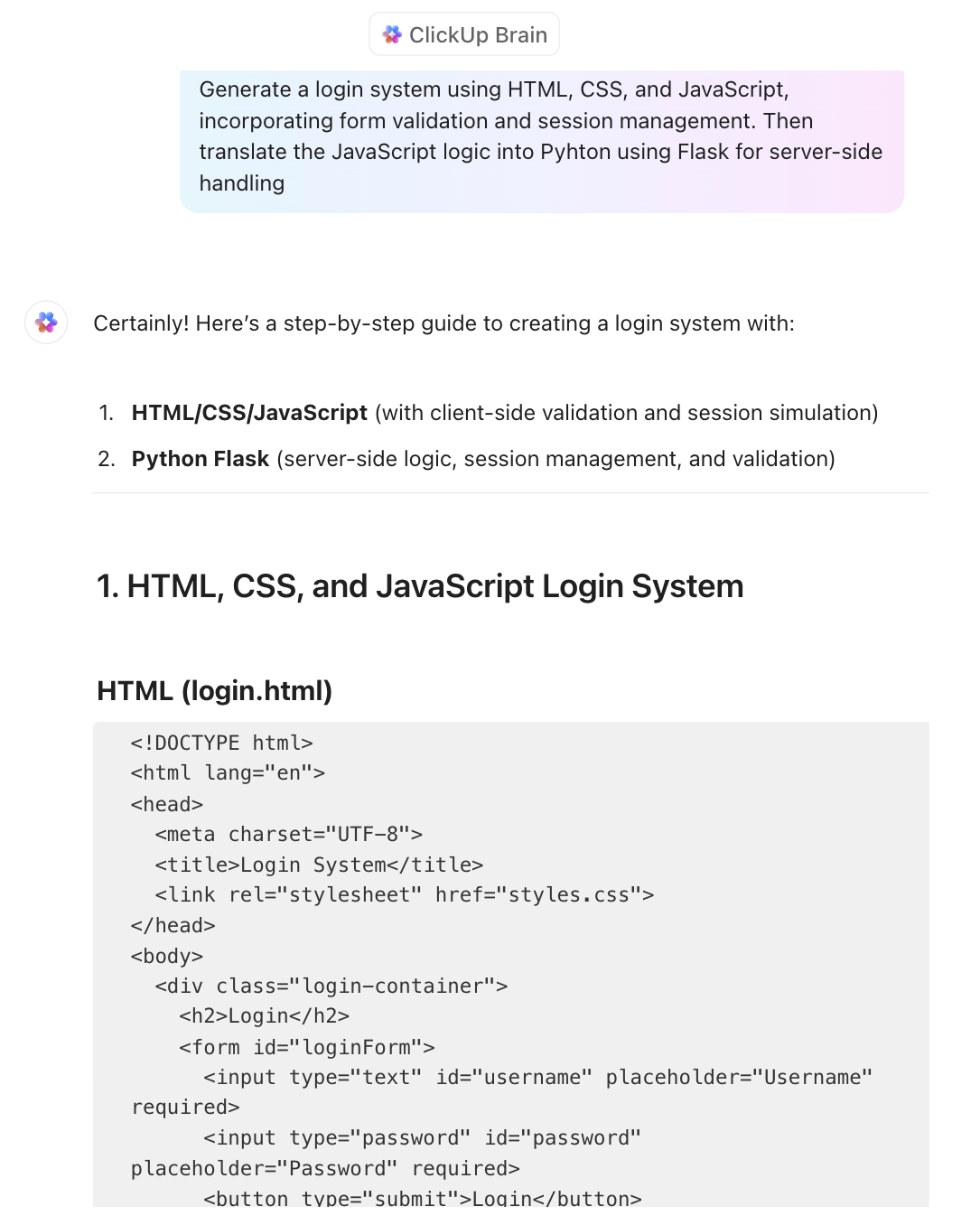
ClickUp Brainは一貫性を確保し、エラーを排除することで、ドキュメントを明確かつプロフェッショナルに仕上げます。文書内で関連タスクやプロジェクト詳細へのリンクも可能です。
これにより、公開リンクまたはプライベートリンクを選択して、チームとドキュメントを簡単に共有できます。
さらに、ClickUpのバージョン管理機能により、チームは変更履歴を追跡し、不整合が発生した場合に以前のバージョンを復元できます。これにより、重要な文書に安全性を追加します。
シナリオ5:マーケティングコンテンツの作成
新製品をローンチするマーケティングチームのメンバーとして、魅力的で説得力のあるマーケティング資料を素早く作成する手助けが必要です。ClickUp DocsのAIライティングアシスタントは、まさにそんな場面に最適なパートナーです。
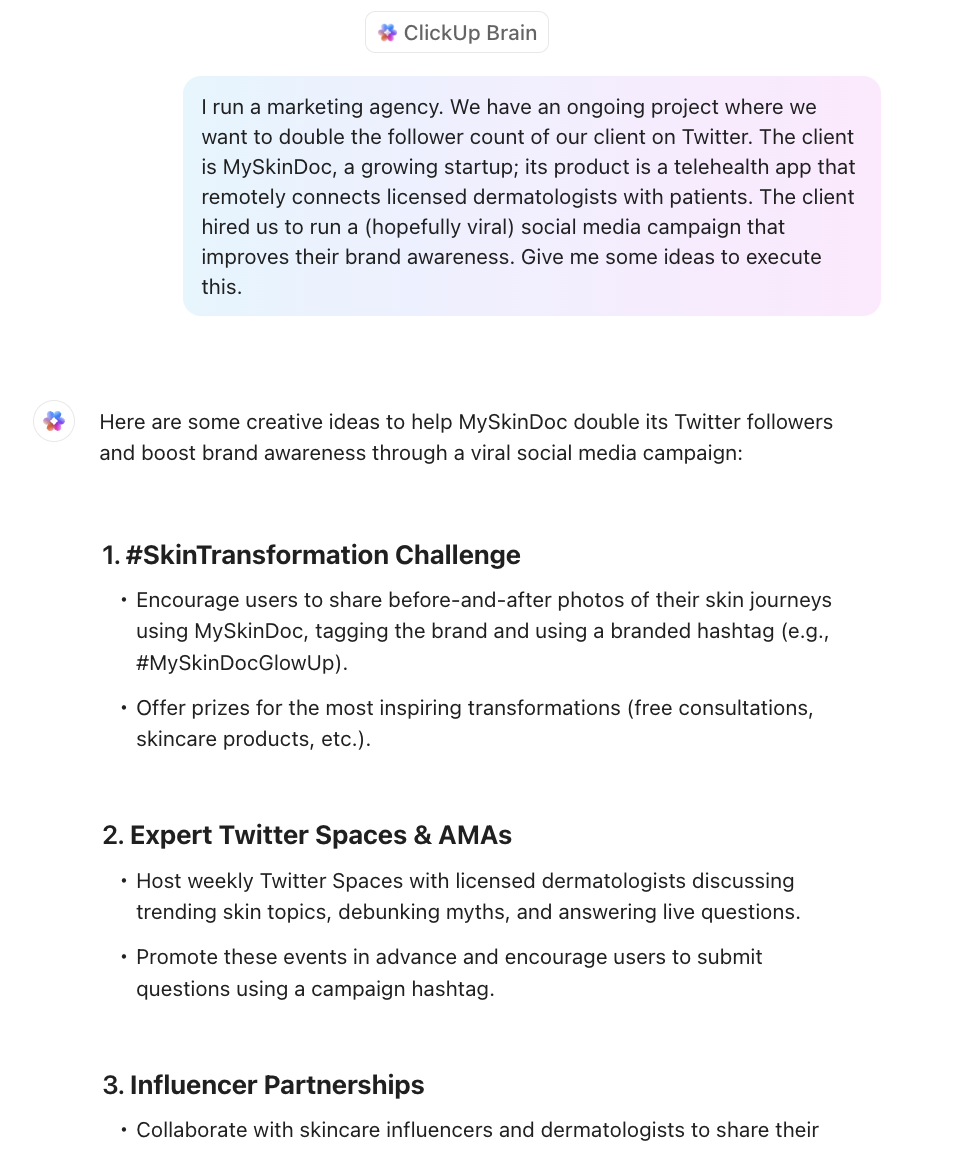
チームで一連のブログ記事、ソーシャルメディアコンテンツ、新製品発売に向けた製品説明文を作成する必要がある場合。
ClickUp Docsでは、まず基本製品情報とターゲットの詳細を入力します。その後、AIライティングアシスタントが各コンテンツ向けに魅力的な下書きを生成します。
ClickUp Brainは代替表現を提案し、最適な言葉選びを支援。メッセージの一貫性と説得力を保証します。文書のインポートとエクスポートも簡単に行えるため、チームメンバーとの共同作業がよりスムーズになります。
これによりコンテンツ作成プロセスが向上し、ターゲット層に響く高品質なマーケティング資料の作成が保証されます。
シナリオ6:プロジェクト提案書の強化
潜在クライアント向けのプロジェクト提案書を作成するコンサルタントとして、差別化できる詳細かつ説得力のある提案書を作成する必要があります。ClickUp Docsがこれを支援します。
提案書の草案作成から始めましょう。ClickUpのAIプロンプトテンプレートを使えば、このプロセスがより迅速になります。また、ClickUp Brainでは100種類以上の役割別プロンプトが用意されており、多くの一般的な使用例をカバーしています。
関連タスク、タイムライン、リソースプランを文書内で直接リンクさせ、プロジェクトの包括的なビューを実現します。提案書を練り上げる過程で、ClickUpのAIライティングアシスタントがコンテンツの質を高め、洗練されたプロフェッショナルな仕上がりを保証します。
リアルタイム共同編集機能により、チームからのフィードバックを収集し、変更を即座に反映できます。作業完了時には、クライアントに自社の価値を効果的に伝える、詳細で説得力のある提案書が完成します。
シナリオ7:チームの新しいメンバーのオンボーディング
新しいチームメンバーを採用し、すぐに業務に慣れさせたい場合を想像してみてください。ClickUpDocsとClickUp Clipsを活用すれば、オンボーディングプロセスを簡素化できます。
その仕事は次の通りです。
ClickUp Docsで包括的なオンボーディングドキュメントを作成し、新入社員が知るべきすべてを網羅します。このドキュメントには、会社方針、チーム構成、役割への期待、重要な連絡先などが含まれます。
ClickUpのリアルタイム編集機能を使えば、新規メンバーをドキュメントに招待できます。メンバーは読み進めながら、ドキュメント内で直接質問でき、あなたや他のチームメンバーが即座に回答できます。
これにより電子メールのやり取りが不要になり、迅速な回答が保証されます。
よりスマートに仕事をするためのAIツールを選びましょう
Microsoft CopilotとWordはどちらも優れたツール(特に実績あるWord)であり、それぞれの機能を十分に果たしています。
ただし、特にチーム環境では、共同作業にツールを多用したくない場合、操作に時間がかかることがあります。
さらに、現在の多くの/AIモデルには「ロボットっぽい」という問題もあります(皮肉なことに)。人間らしい応答が不足しているため、コンテンツが単調になりがちです。
しかし、すべての/AIツールが使いにくいわけではありません。
ClickUp DocsやClickUp Brainといったツールは、ClickUpの他の機能と連携して非常に効果的に仕事し、チームと共に使うのが楽しいものです。
私たちの言葉を鵜呑みにする必要はありません。今すぐ無料のClickUpアカウントを取得し、ご自身で確かめてみてください。